发布时间:2015-05-14 14: 41: 17
ChemDraw软件是目前国内外非常流行、非常受欢迎的化学绘图软件,可以建立和编辑与化学有关的一切图形。本教程以N-甲基哌啶分子为例介绍了如何在ChemDraw中调整原子标记。
为把原子标记在准确位置上,把标记分成各符号段,先把第一个符号与原子相连,然后再放置剩余的符号。
例如建立N-甲基哌啶分子,首先要确定在环己烷的某个原子处建立一个标记 。如果标记在C3原子处,标记符号就从左至右标记。如果在C5原子标记,标记符号就从右至左。在C1原子上标记,第二和第三个符号就要放置在第一个原子上面。如果在C4原子处,第二和第三个符号就要放置在第一个的下面。(见下图)
。如果标记在C3原子处,标记符号就从左至右标记。如果在C5原子标记,标记符号就从右至左。在C1原子上标记,第二和第三个符号就要放置在第一个原子上面。如果在C4原子处,第二和第三个符号就要放置在第一个的下面。(见下图)
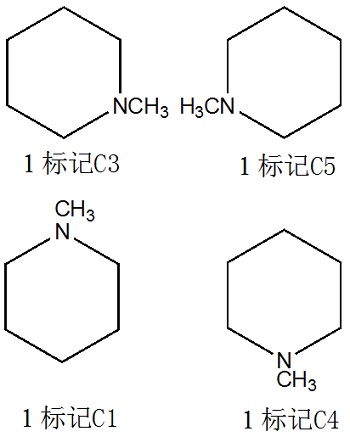
分子上标记的调整步骤如下:
1.选择要标记的原子。
2.在Text菜单中选择Stacked Above命令,如下图所示:
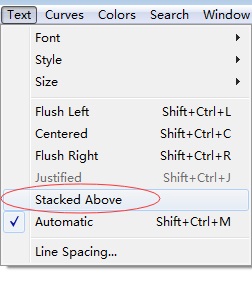
3.按下Alt+Enter键来建立新一行。
4.输入第二行字母,如下图:
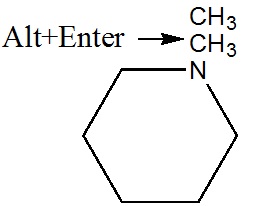
对齐调整步骤如下:
1.选择要标记的原子。
2.在Text菜单中选择对齐命令(左,右,中间对齐),如下图所示:
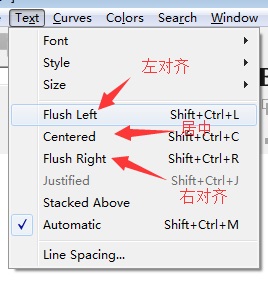
3.根据对齐方式选择对齐命令,标记C1是左对齐,标记C4是右对齐。
以上教程以N-甲基哌啶分子为例详细讲解了在ChemDraw中调整原子标记的具体技巧,方便新用户快速入门。如你还需了解更多ChemDraw使用教程请访问ChemDraw中文官网。
展开阅读全文
︾